몇몇 친구들이 폴더 공유를 준비하다가 폴더 속성에 공유 옵션이 없다는 걸 발견했는데, Win7 폴더 속성에서 공유 옵션을 찾을 수 없다면 어떻게 해야 할까요? 다음으로, Win7 폴더 속성에서 공유 옵션을 찾을 수 없는 문제에 대한 해결 방법을 편집자가 자세히 소개합니다. 필요한 친구들은 살펴보세요.
1. 바탕 화면에서 "컴퓨터"를 마우스 오른쪽 버튼으로 클릭하고 메뉴 옵션에서 "관리"를 선택하여 엽니다.
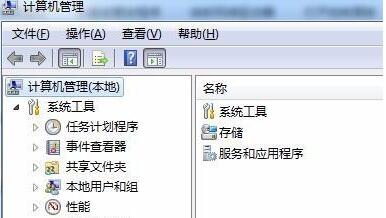
2.새 인터페이스에 들어간 후 왼쪽에서 "서비스 및 응용 프로그램"을 클릭합니다. 오른쪽 클릭
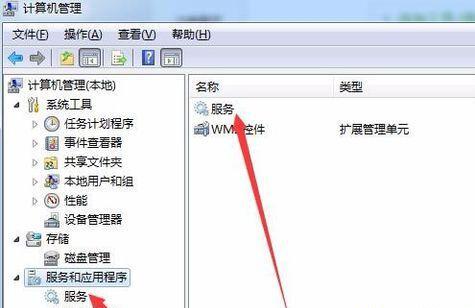
3. 서비스 목록에서 "컴퓨터 브라우저" 서비스를 찾아 마우스 오른쪽 버튼을 클릭하여 시작합니다.
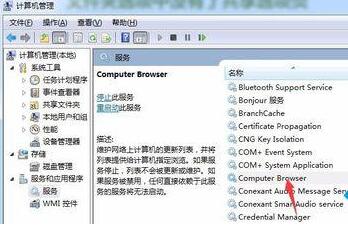 4. 그런 다음 "서버"를 찾아 마우스 오른쪽 버튼을 클릭합니다.
4. 그런 다음 "서버"를 찾아 마우스 오른쪽 버튼을 클릭합니다.
.
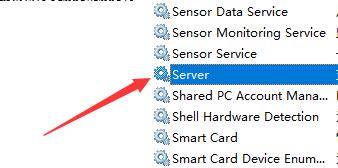 5. "win+R" 단축키를 사용하여 실행을 열고 "gpedit.msc"를 입력한 후 Enter를 눌러 엽니다.
5. "win+R" 단축키를 사용하여 실행을 열고 "gpedit.msc"를 입력한 후 Enter를 눌러 엽니다.
6. 그룹 정책 편집기에 들어가서 왼쪽의 "를 클릭합니다. Windows 설정 - 보안 설정 - 로컬 정책 - 보안 옵션", 오른쪽에서 "네트워크 액세스: 로컬 사용자를 위한 공유 보안 모델"을 찾아 두 번 클릭하여 엽니다.
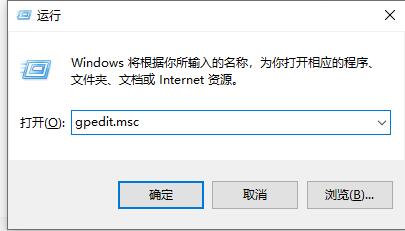
7. 열리는 창에서 선택합니다. "클래식 - 원래 ID를 변경하지 않고 로컬 사용자 인증"
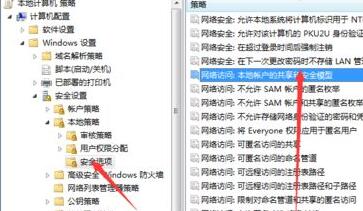
8. 그런 다음 "계정: 비밀번호가 비어 있는 로컬 계정만 제어할 수 있습니다."를 찾아 "대만 로그인"을 두 번 클릭하여 엽니다.
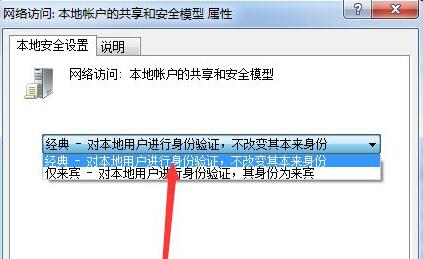 9. 창에서 "사용 안 함"을 선택합니다.
9. 창에서 "사용 안 함"을 선택합니다.
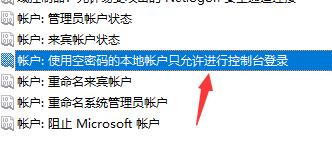 10. 그런 다음 "로컬 정책"에서 "사용자 권한 할당"을 찾아 두 번 클릭하여
10. 그런 다음 "로컬 정책"에서 "사용자 권한 할당"을 찾아 두 번 클릭하여
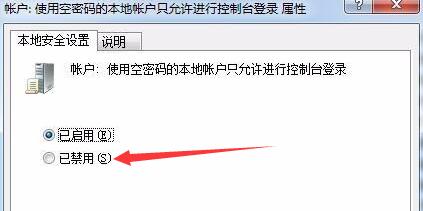 11. 마지막으로 창에서 모든 사용자 이름을 삭제하세요
11. 마지막으로 창에서 모든 사용자 이름을 삭제하세요
위 내용은 Win7 폴더 속성에서 공유 옵션을 찾는 방법의 상세 내용입니다. 자세한 내용은 PHP 중국어 웹사이트의 기타 관련 기사를 참조하세요!